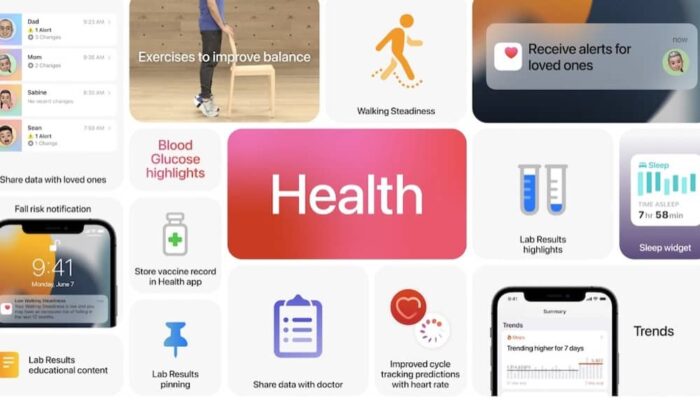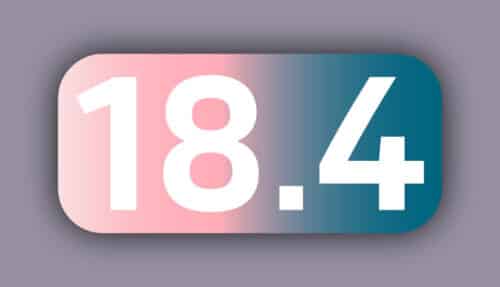Bei Apple-Usern eher weniger bekannt, aber dennoch einen Blick wert ist das NAS der Firma Drobo. Es soll sich durch besonders einfache Bedienung/Einrichtung und hohe Datensicherheit auszeichnen. Wir haben das mit fünf Slots ausgestattete Gerät Drobo 5N ausprobieren können.
Wer Daten in einer kleinen Bürogemeinschaft speichern und verwalten will, oder viele Bilder, Filme und Musikstücke hat, greift gerne auf einen zentralen Netzwerkspeicher zurück. Am Markt tummeln sich viele Geräte, die mit Funktionen, Sicherheit und Geschwindigkeit werben.
NAS-Betrieb vereinfacht
Seit einiger Zeit ist auch Drobo dabei. Die kalifornische Firma verspricht dabei, besonderen Wert auf Datensicherheit und einfache Bedienung ihrer Geräte zu legen. In einem Drobo soll man ohne Probleme unterschiedliche Festplatten mit verschiedenen Kapazitäten betreiben können. Diese sollen ohne weiteres im laufenden Betrieb gewechselt und durch weitere Platten ergänzt werden können. Einfache LED-Anzeigen stellen dabei den Status jedes einzelnen Laufwerks dar.
Problemlose Platten Installation
Alles beginnt mit der Installation. Wir haben zunächst das Drobo mit zwei 2 TB Toshiba P300 Desktop-Platten in Betrieb genommen. Dazu war es nötig, von der Webseite des Herstellers eine App herunterzuladen. Nach der Installation und dem (leider) nötigen Neustart des iMacs konnte die App verwendet werden. Positiv ist zu bemerken, dass Drobo neben der Installationsroutine auch gleich die Deinstallations-Funktion mitliefert. Das ist leider immer noch nicht selbstverständlich bei Mac-Software.
Erste Konfiguration
Die Anwendung hat sogleich das neue Drobo 5N im Netzwerk gefunden und den aktuellen Status angezeigt. Da wir frische Festplatten verwendet haben, mussten diese zunächst initialisiert werden. Der Status wurde mit einer Stunde veranschlagt. Während der Installation blinkten die Status-LEDs neben den Laufwerksschächten abwechselnd gelb und grün. Dennoch konnten wir in dieser Zeit bereits mit dem Gerät arbeiten. Nach ca. 30 Minuten war die Ersteinrichtung des „BeyondRaid“ – wie die Speichertechnik von Drobo genannt wird – erledigt. Beide LED auf der Frontseite zeigten nun dauerhaft grün. Die Bedeutung der jeweiligen Farbe wird auf der Rückseite der magnetisch haltenden Frontplatte erläutert.
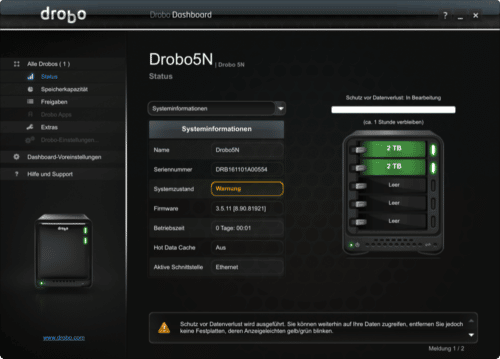
Das Drobo wird auch sofort vom Finder in der Seitenleiste angezeigt. In der Grundeinstellung gibt es nur ein „Public“ Verzeichnis und einen Gast-Zugang. Es kann also jeder innerhalb des lokalen Netzwerkes auf das Gerät und das Verzeichnis zugreifen. Mittels der Drobo-Dashboard-App lassen sich aber weitere Nutzer und auch Freigaben anlegen. Für jeden Benutzer kann festgelegt werden, welche Freigabe er sehen kann und ob darauf nur lesend oder auch schreibend zugegriffen werden kann. Außerdem kann das NAS als Ziel für TimeMachine-Backups dienen.
Das Gerät enthält einen Akku, der kurze Stromausfälle überbrücken können soll. Damit sollen dann noch verbleibende Daten auf die Platten geschrieben werden können.
Was wir konkret ausprobiert haben:
Platteninstallation
Lief wie vom Hersteller beschrieben völlig problemlos. Nach der Installation der 2x 2TB-Platten hatten wir 1,64 TB Nutzkapazität zur Verfügung. Was etwas gering anmutet, aber wahrscheinlich der Datensicherheit geschuldet ist. Wir haben dann zur Erweiterung des Speichers noch eine 4 TB Toshiba X300 Platte in den dritten Laufwerksslot geschoben. Dieses wurde innerhalb weniger Sekunden erkannt und stand sofort zur Verfügung. (LED dauerhaft grün.) Anders als andere Hersteller, schreibt Drobo keine speziellen Platten vor. Es sollen alle gängigen Festplatten und sogar SSDs genutzt werden können.
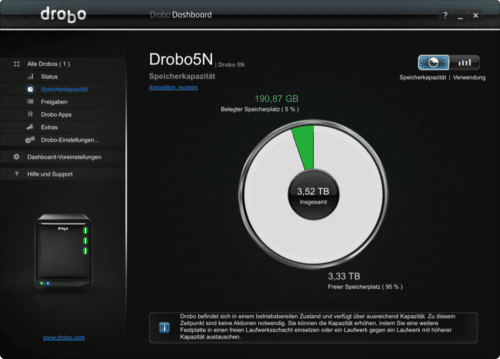
Drobo-Dashboard
Das Drobo wird wie oben bereits erwähnt mittels einer Software verwaltet. Es grenzt sich hierbei von anderen Speicherlösungen wie zum Beispiel Netgear ab, die über Webinterfaces administriert werden. Über Safari oder andere Browser war unser Drobo nicht zu erreichen. Es gibt aber eine kostenpflichtige iOS-App mit der ebenfalls auf das Drobo zugegriffen werden kann.
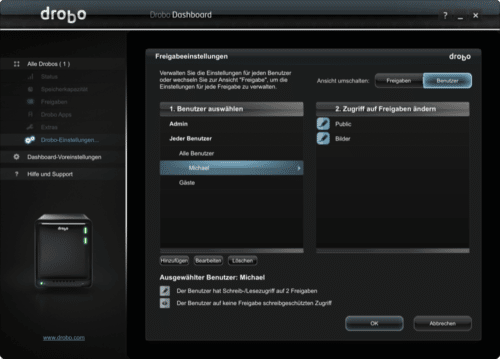
Datentransfer
Zum Test haben wir große Datenmengen auf das NAS geschoben. Für eine 32 GB große Datei brauchte das System, das per Gigabit Ethernet über einen Switch mit dem iMac verbunden war ca. 5 Minuten. Eine 100 GB große Datei von einer per USB 3.0 verbundenen SSD wurde in ca. 15 Minuten auf den Netzwerkspeicher geschaufelt.
Geräuschentwicklung
Das Drobo ist mit zwei Lüftern ausgestattet, die im Betrieb auf dem Schreibtisch des Autoren in unmittelbarer Nähe deutlich hörbar waren. Für einen dauerhaften Betrieb wäre es besser, das NAS in einem Schrank oder zentralen Geräteraum „verschwinden“ zu lassen. Eine manuelle Lüftersteuerung ist nicht vorgesehen. Merklich warm wurde das Gerät bei unseren kurzen Versuchen allerdings nicht.
Drobo-Apps
Wer mehr Funktionen in seinem Drobo haben will, kann so genannte Drobo-Apps installieren. Die Palette reicht von Bittorrentsync über Java und einem Mailserver bis hin zu WordPress. Damit wird der Speicher zum kleinen Server. Die Apps werden vom Dashboard aus installiert. Wir haben zum Test Dropbear (einen SSH-Server) und Bash (eine Shell) installiert und hatten dann per Terminal Zugriff auf das Gerät auf dem – es wundert nicht – ein modifiziertes Linux läuft.
Fazit
Das Drobo macht es in der Tat sehr leicht, einen Netzwerkspeicher in Betrieb zu nehmen. Mittels App und einfacher LED-Anzeigen ist der Status des Gerätes leicht zu erfassen. Ampel-LEDs an der Frontseite zeigen auf einen Blick den Zustand der Laufwerke an und weisen darauf hin, wenn eine Platte voll oder gar defekt ist. Speichererweiterung durch das Einsetzen von größeren Platten auch während des Betriebes ist problemlos möglich. Ob und wie Drobo sein Versprechen nach erhöhter Sicherheit der Daten einlösen kann, konnten wir in diesem kurzen Test nicht ermitteln. Wer ein einfach zu bedienendes System sucht und nicht viel Zeit für endlose Konfigurationsorgien verschwenden will, macht hier nichts falsch. Das Drobo 5N (Link zu Alternate) kostet ohne Platten ca. 500 Euro.
Das Gerät wurde uns für diesen Artikel zur Verfügung gestellt.
Für Fotouploads auf das Drobo gibt es ebenfalls eine App.